Skrytí sloupců v aplikaci Microsoft Excel
Při práci s tabulkami aplikace Excel někdy musíte skrýt určité oblasti listu. Často se to děje, pokud například obsahují vzorce. Zjistíme, jak můžete v tomto programu skrýt sloupce.
Obsah
Skrytí algoritmů
Existuje několik způsobů, jak tento postup provést. Zjistíme, jaká je jejich podstata.
Metoda 1: Shift buněk
Nejintutivnější volbou, s níž lze dosáhnout požadovaného výsledku, je posun buněk. Chcete-li provést tento postup, přesuňte kurzor na vodorovný souřadný panel v místě, kde se nachází rámeček. Zobrazí se charakteristická šipka v obou směrech. Klepněte na levé tlačítko myši a přetáhněte hranice jednoho sloupce na okraje druhého, pokud je to možné.
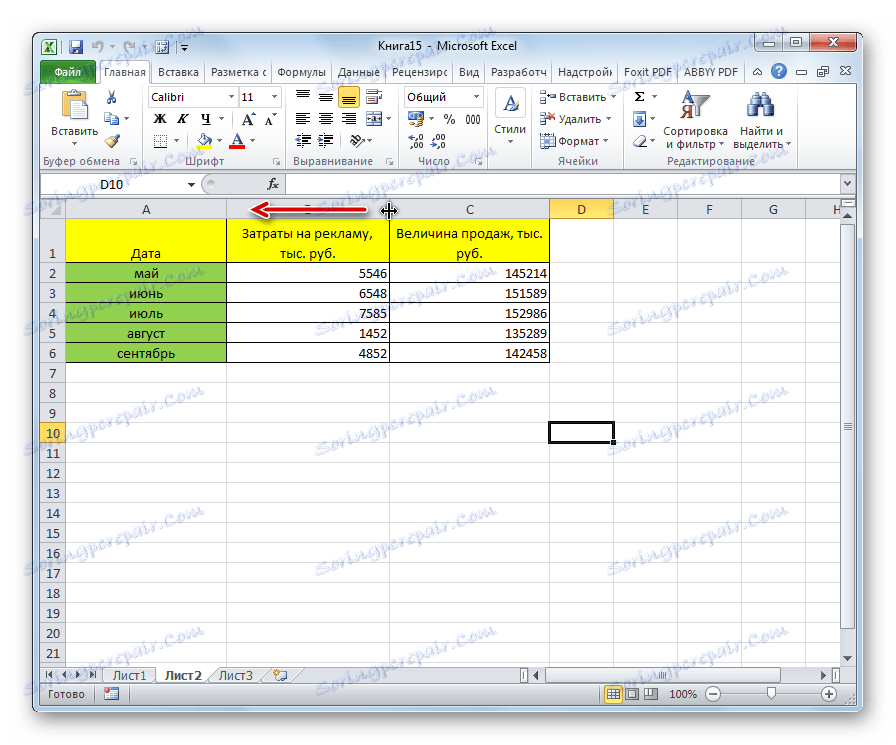
Poté bude jeden prvek skrytý za druhým.
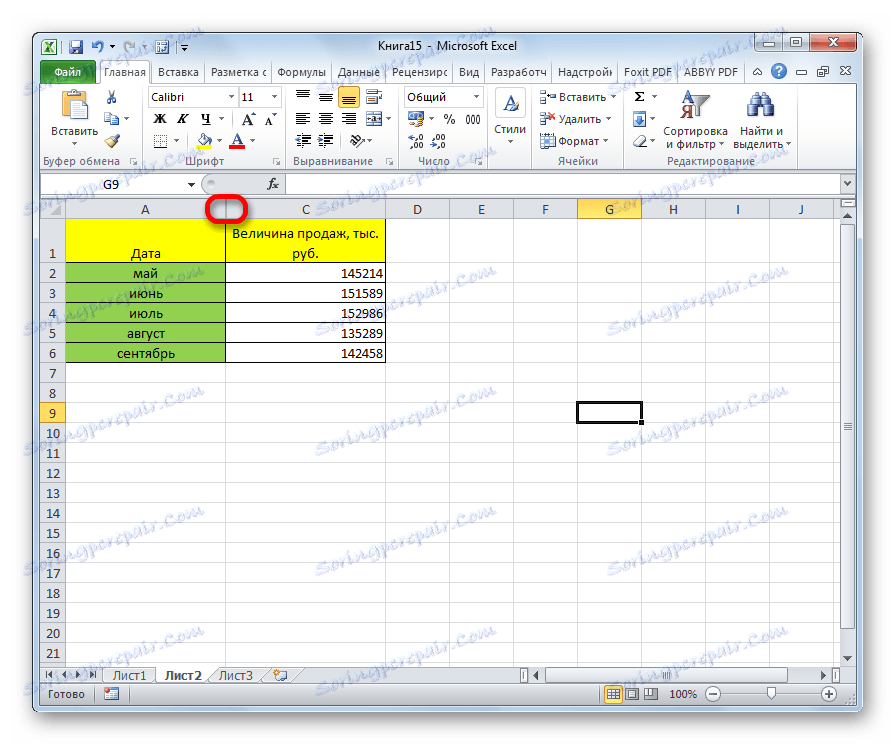
Metoda 2: Použití kontextové nabídky
Pro tyto účely je mnohem pohodlnější použít kontextové menu. Za prvé, je to jednodušší než přesun hranic, a za druhé, je možné dosáhnout úplného utajení buněk, na rozdíl od předchozí verze.
- Klepněte pravým tlačítkem myši na vodorovnou palubní desku v oblasti tohoto latinského písmene, což označuje sloupec, který má být skryt.
- V kontextové nabídce, která se zobrazí, klikněte na tlačítko Skrýt .
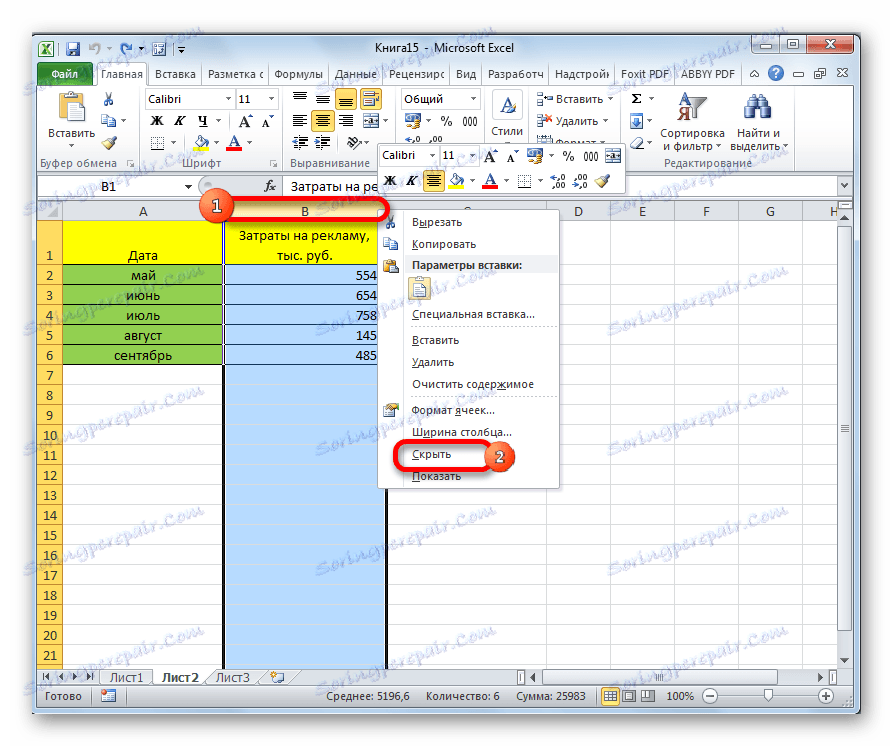
Poté bude zadaný sloupec zcela skryt. Abyste se ujistili, podívejte se, jak jsou sloupce označeny. Jak můžete vidět, v sekvenčním pořadí chybí jedno písmeno.
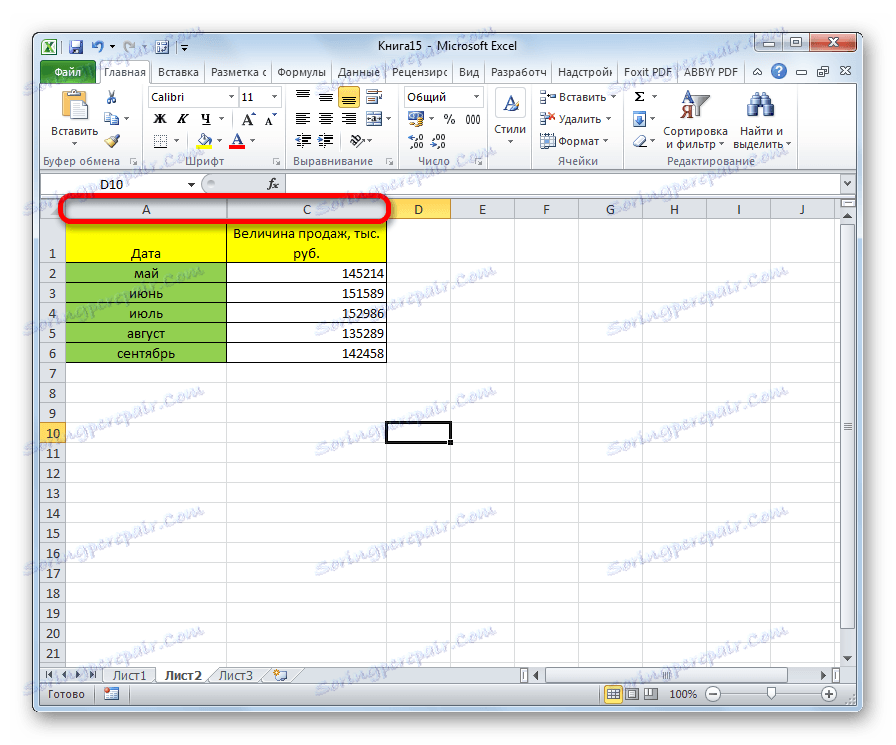
Výhodou této metody oproti předchozí je, že může skrýt několik po sobě jdoucích sloupců současně. Chcete-li to provést, musí být vybrány a v kontextovém menu, které je voláno, klepněte na položku "Skrýt" . Pokud chcete provést tento postup s prvky, které nejsou blízko sebe, ale jsou rozptýleny kolem listu, je třeba provést výběr stisknutím klávesy Ctrl na klávesnici.
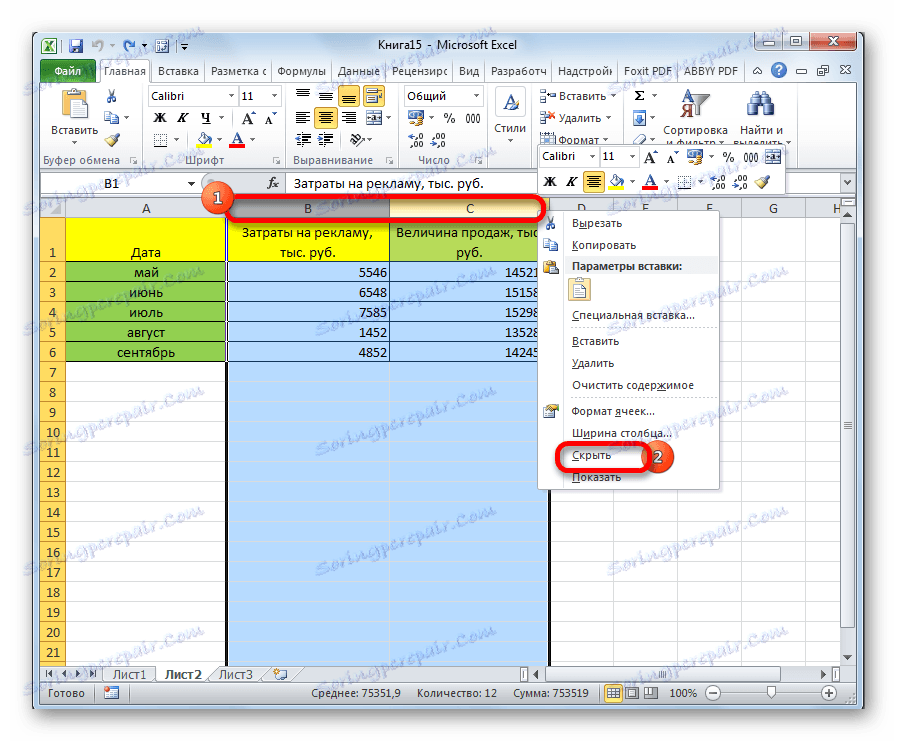
Metoda 3: Použijte nástroje na pásku
Kromě toho můžete provést tento postup pomocí jednoho z tlačítek na pásu karet v poli "Buňky" .
- Vyberte buňky ve sloupcích, které chcete skrýt. Na kartě "Domov" klikněte na tlačítko "Formát" , které se nachází na pásu karet v poli "Buňky" . V zobrazené nabídce klikněte na skupinu "Viditelnost" na "Skrýt nebo zobrazit" . Je aktivován další seznam, ve kterém vyberete možnost "Skrýt sloupce" .
- Po těchto akcích budou sloupce skryty.
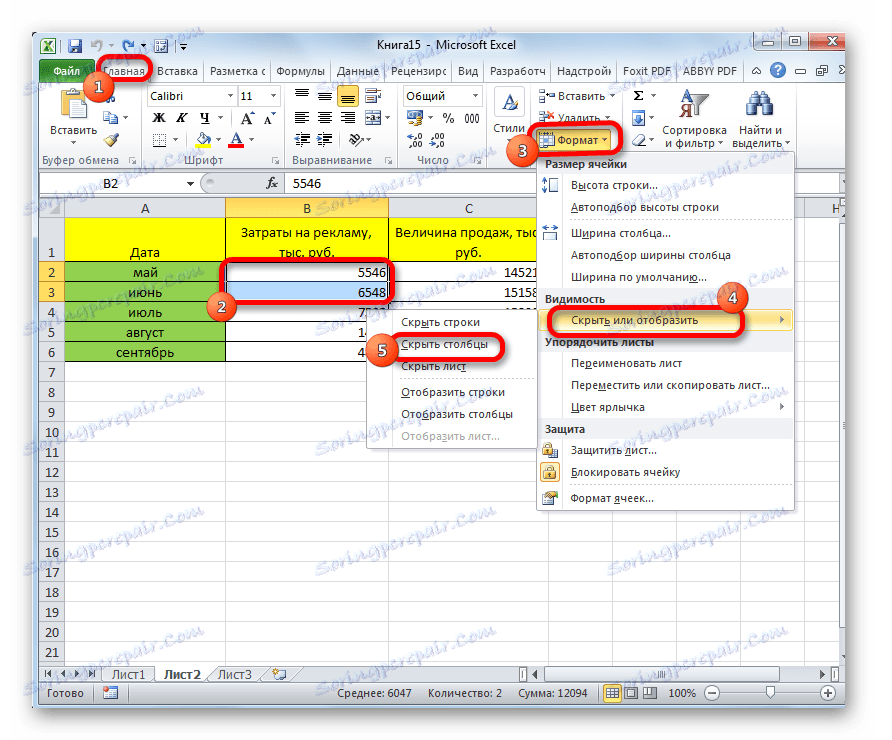
Stejně jako v předchozím případě můžete tímto způsobem skrýt několik prvků a zvolit je tak, jak je popsáno výše.
Lekce: Jak zobrazit skryté sloupce v aplikaci Excel
Jak můžete vidět, existuje několik způsobů, jak skrýt sloupce v aplikaci Excel. Nejintutivnějším způsobem je posun buněk. Doporučuje se však použít jednu z následujících dvou možností (kontextové menu nebo tlačítko na pásku), protože zaručují, že buňky budou zcela ukryty. Kromě toho budou prvky, skryté tímto způsobem, v případě potřeby jednodušeji zobrazeny.